- 機能紹介
カスタム数値形式は、セルの数値の表示形式を設定する機能です。
シートで、カスタム数値形式を設定することで、数値の後に単位を追加する、日付の曜日を表示するなど、セルの値の表示形式を変更できます
- 操作手順
- Lark シートを開きます。
- 下記いずれかの方法でカスタム数値形式の設定画面にアクセスします。
- セルを右クリックし、セルの数値形式を設定 を選択します。次に、カスタム を選択して、確認 をクリックします。
- 250px|700px|reset
- ツールバーの書式選択メニュー(デフォルトでは 標準 と表示)をクリックしてから、その他の形式 を選択します。次に、カスタム を選択して、確認 をクリックします。
- 250px|700px|reset
カスタム数値形式の設定メニューは以下の項目からなっています。
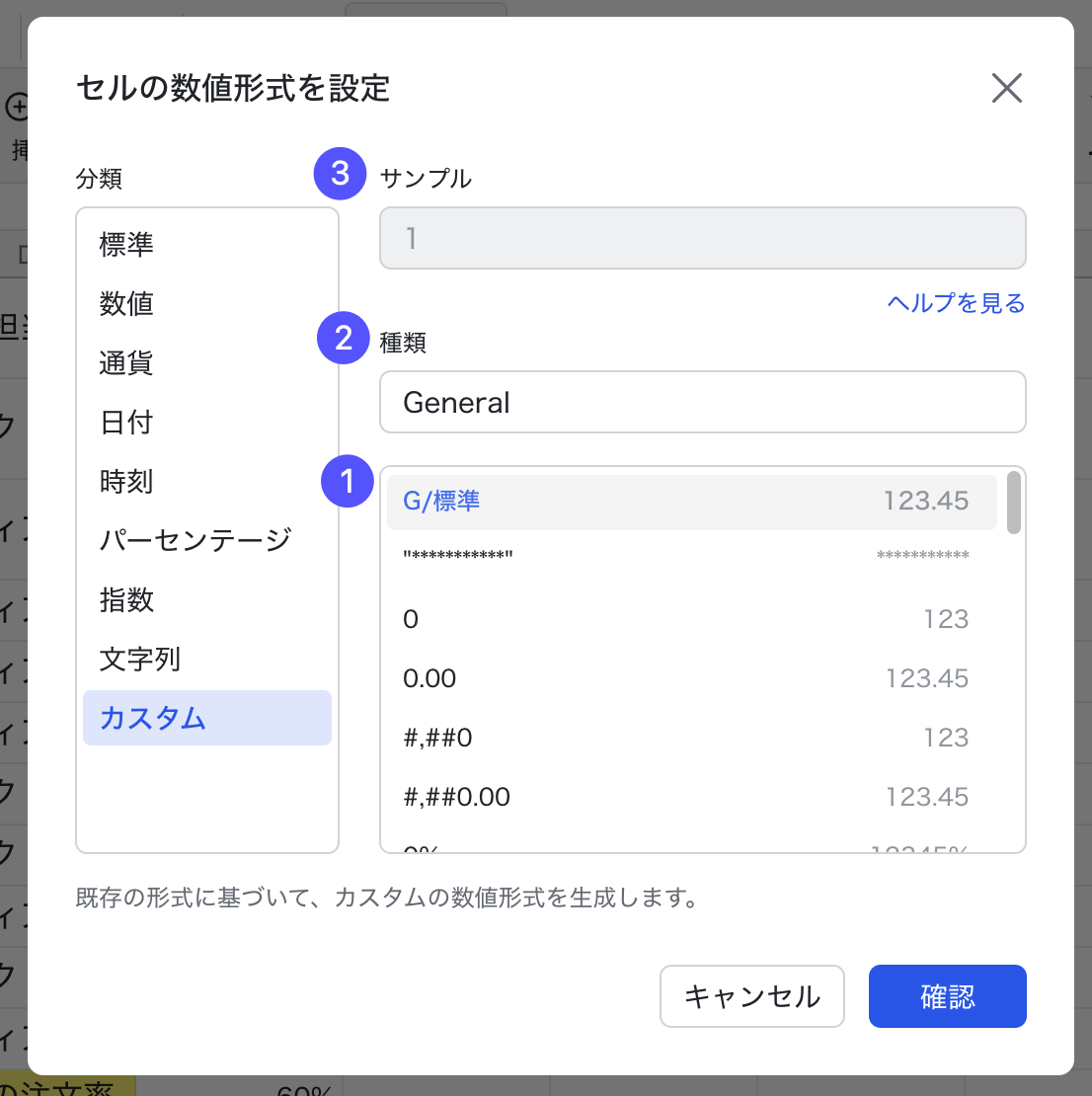
250px|700px|reset
- 数値形式の構文の一覧(①):現在のセルの数値形式の構文、以前使用した構文、一般の数値形式の構文と表示例が表示されます。構文をそのまま選択して使用するほか、さらに編集することも可能です。
- 種類(②):ここに数値形式の構文を入力・編集します。数値形式の構文の詳細については下記「4. カスタム数値形式の構文」を参照してください。
- サンプル(③):種類で表示されるカスタム数値形式がセル内の値に適用される場合の効果がここに表示されます。
3. 使用例
下表は、シナリオ別のカスタム数値形式の構文です。
4. カスタム数値形式の構文
構文の構造
完全な数値形式の構文は以下の 4 つから構成されています。
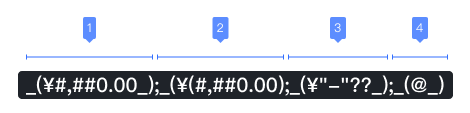
250px|700px|reset
①:正の数の形式
②:負の数の形式
③:ゼロの場合の形式
④:テキストの形式
各部分は半角のセミコロン ; で区切ります。実際に入力する場合、上図のように、すべての構成項目を入力する必要がありません。
上記の 4 つの項目のうちの 1 つのみを入力する場合、入力した形式はすべての種類の数値に適用します。複数の項目を入力する場合、項目は「正の数、負の数、ゼロ、テキスト」の順に適用されます。
例えば、数値形式に 2 つの部分が含まれている場合、最初の部分は正の数に適用され、2 番目の部分は負の数に適用され、ゼロとテキストは元のままで表示されます。
前の部分をスキップして、後の部分にのみ数値形式を適用したい場合は、スキップしたい部分を ; で区切る必要があります。 たとえば、カスタム数値形式をテキストのみに適用する場合は、次のように記述します。
- ;;;「テキストの数値形式」
一般的な構文
日付関連の構文
5. 関連記事
- よくある質問
